Информационная система «Похозяйственная книга.WEB» предназначена для ведения учета данных о личных подсобных хозяйствах.
ИС «Похозяйственная книга WEB» реализует следующие возможности:
· создание единого информационного пространства администраций муниципальных образований с разграничением прав;
· идентификация и аутентификация пользователей ИС способом: логин/пароль;
· ведение журнала действий пользователей;
· контроль доступа к данным и их истории;
· формирование и ведение справочников и реестров данных;
· хранение введенной информации в массивах (таблицах) ИС;
· поиск, фильтрация и просмотр хранимых данных;
· просмотр истории значений записей данных;
· формирование и печать отчетных форм в установленных форматах.
Характеристики программы
Для создания базы данных приложения в СУБД необходимо скопировать файл базы данных из дистрибутива в папку MSSQLData и подключить базу данных в SQL Server Management Studio (см. рисунок 5.1).
НДС за 5 минут. Базовый курс. Вычеты и возмещение налога.
Для подключения базы данных в SQL Server Management Studio необходимо нажать правой клавишей мыши на название раскрывающегося списка «Databases» и в контекстном меню выбрать пункт «Attach». В результате открывается диалоговое окно «Attach Databases», в котором следует выполнить функцию «Add» и в появившемся окне «Locate Database Files» указать имя файла (*.mdf) скопированной ранее базы данных. При нажатии кнопки название выбранной базы данных отображается в окне «Attach Databases».

Рисунок 5.1 ? Выполнение создания БД
В результате нажатия кнопки в окне «Attach Databases» указанная база данных подключается к СУБД и ее можно будет увидеть в раскрывающемся списке «Databases».
Развертывание сайта на IIS
Перед развертыванием ресурса необходимо посмотреть существующие пулы приложений IIS и, при необходимости, добавить новый или изменить параметры существующего.
Для добавления нового пула необходимо нажать правой клавишей мыши на название «Пулы приложений» и в контекстном меню выбрать пункт «Добавить пул приложений…» (см. рисунок 5.2).

Рисунок 5.2 ? Добавление нового пула
В результате откроется диалоговое окно «Добавление пула приложений», в котором необходимо указать: имя пула, версии среды .NET Framework (версия v. 4.0), режим управляемого конвейера (встроенный) и установить отметку «немедленный запуск пула приложений» (см. рисунок 5.3).

Рисунок. 5.3 ? Добавление нового пула
Далее необходимо настроить дополнительные параметры пула, выполнив функцию «Дополнительные параметры» с помощью кнопки на панели «Действия». В открывшемся окне следующие поля должны быть настроены таким образом:
Архитектура ПО. Введение
Версия среды .NET Framework
Разрешены 32-разрядные приложения
Загрузить профиль пользователя
Для обеспечения безопасности и конфиденциальности информации необходимо задействовать шифрование передаваемых данных с помощью протокола HTTPS. Для этого необходимо создать два сертификата безопасности: корневой и, подписанный корневым, сертификат сервера. Сделать это можно с помощью свободно-распространяемой программы OpenSSL.
После её установки для работы понадобится отдельная папка, например C:IIS. В ней следует создать пустую папку с названием «newcerts» и два файла: «serial» (без расширения), с единственной записанной в него строкой «01», и пустой файл «index.txt». Затем, следует открыть файл OpenSSL.cfg (он находится в каталоге OpenSSL/bin) и поменять значение в поле [CA_default] dir на C:IIS.
Далее необходимо выполнить следующие действия:
создать корневой сертификат сервера. Для этого следует открыть командную строку, установить значение «текущая папка» равным OpenSSLin и выполнить команду (в одну строку):
openssl req -new -x509 -newkey rsa:4096 -days 10000 -out c:iisootcert.crt -keyout c:iisootcert.key;
установить корневой сертификат в хранилище доверенных центров сертификации компьютера. Для этого следует открыть консоль сервера, набрав в поле ввода окна «Выполнить» команду «mmc» и добавить оснастку сертификатов в консоль (см. рисунок 5.4).
 Рисунок 5.4 ? Добавление в консоль оснастки с сертификатами
Рисунок 5.4 ? Добавление в консоль оснастки с сертификатами
Рисунок 5.5 ? Импорт корневого сертификата
создать новый запрос сертификата через IIS. Для этого необходимо открыть сертификаты IIS (см. рисунок 5.6),

Рисунок 5.6 ? Сертификаты IIS
на панели «Действия» нажать кнопку «Создать запрос сертификата» и в открывшемся диалоговом окне в поле [Полное имя] обязательно ввести доменное имя сервера или его IP-адрес. Затем следует сохранить файл в каталог c:iis под именем «servercert.csr»;
подписать запрос сертификата сервера корневым сертификатом, выполнив в OpenSSL команду (в одну строку):
openssl ca -days 1000 -policy policy_anything -keyfile c:iisootrcert.key -cert c:iisootcert.crt -in c:iisservercert.csr -out c:iisservercert.cer;
1. открыть сертификаты сервера (см. рис.6), выполнить функцию «Запрос установки сертификатов» с помощью кнопки на панели «Действия», выбрать созданный сертификат сервера «servercert.cer» и ввести его имя (например, servercert) в соответствующее поле.
Для того, чтобы развернуть новый сайт, необходимо выполнить следующие действия:
1. создать новую папку (для нового сайта) в каталоге c:sites и скопировать в неё содержимое дистрибутива сайта;
2. выбрать пункт меню «Добавить веб-сайт» нажав правой кнопки мыши на название папки «сайты» в окне «Диспетчер служб IIS» (см. рисунок. 5.7)

Рис. 5.7 ? Добавление сайта
3. в открывшемся окне «Добавление веб-сайта» (рис. 5.8) следует обязательно указать:
· физический путь к папке сайта;
· тип привязки «https»;
· сертификат сервера servercert.

Рисунок 5.8 ? Диалоговое окно «Добавление веб-сайта»
После нажатия кнопки в диалоговом окне «Добавление веб-сайта» сайт начинает функционировать. Его работоспособность можно проверить, набрав в адресной строке браузера IP-адрес сервера и через двоеточие указанный порт.
Настройка подключения приложения к БД осуществляется с помощью файла конфигурации сайта «web.xml», который находится в корневом каталоге сайта.
connectionString=»data source= ServerInstance;Database=Zaсroma;user
Для подключения к базе данных необходимо настроить следующие атрибуты:
· data source ? наименование сервера (домен или IP?адрес) и наименование СУБД (через слеш), здесь Server ? это имя компьютера, а Instance ? имя экземпляра;
· database ? наименование БД в СУБД;
· user id ? наименование пользователя в СУБД;
· password ? пароль пользователя в СУБД.
Обращение к программе
Обращение к программе осуществляется с помощью ввода текста в адресную строку браузера, в которой отображается URL-адрес (Uniform Resource Locator, единый указатель ресурсов ? единообразный локатор ресурса).
Завершение работы программы возможно в любой момент с помощью: меню «Выход», закрытие вкладки в браузере.
Входные и выходные данные
Входными данными для разработанного программного обеспечения являются различные справочники, реестр жителей, которые ведутся администратором и пользователями.
Необходимая информация содержится в базе данных Microsoft SQL Server, вводится пользователями вручную. Корректная работа с СУБД Microsoft SQL Server младше версии 2008 не гарантируется.
Результаты работы программы отображаются на экране и сохраняются в базе данных. Выходными данными являются печатные формы документов: справки и выписки из похозяйственных книг и отчеты в установленной форме.
Сообщения
При работе программы оператору могут выдаваться сообщения в окнах программы или в виде отдельных стандартных модальных окон. Перечень сообщений и порядок действия описан в документе «Руководство оператора».
Источник: studentopedia.ru
1. Назначение и условия применения программы
Программа ИнОб предназначена для создания прикладных объектов для работы совместно с интегрированной интеллектуальной системой (ИнИС). Программа ИнОб формирует часть базы знаний объекта, а именно:
- название объекта проектирования;
- словарь понятий;
- список таблиц;
- меню расчетов для запуска проектных процедур;
- список параметрических чертежей и фрагментов;
Программа выполняет подключение объекта к ИнИС, создание классификатора и настройку списка объектов и списка проектных процедур (расчетов) на конкретные разделы файловой системы.
Программа не выполняет запуск проектных процедур и отладку предметного наполнения баз знаний.
Для создания символьной части базы знаний применяются инструментальные средства интеллектуальной компьютерной среды (ИКС).
Для создания графической части базы знаний используется система параметрического автоматизированного проектирования и черчения T-FLEX CAD.
Программа ИнОб поставляется в составе ИКС или отдельно. При отдельной поставке программа и файлы справки сохраняются в каталоге с системой ИнИС. Программа не требует установки.
1.2. Требования к базовому техническому и программному обеспечению
Программа работает в рамках стандартных требований к операционной системе Windows 95/98/2000. Для работы с чертежами и параметрическими графическими фрагментами дополнительно применяется система параметрического автоматизированного проектирования и черчения T-FLEX CAD российской фирмы «Топ Системы».
1.3. Запуск программы

Для запуска программы ИнОб необходимо выбрать Пуск->Программы->IKS/INIS-> InOB (пиктограмма ) или запустить из командной строки программу InOb.exe. Главное окно программы ИнОб представлено на рис. 1.1. Пример главного окна с открытым объектом приведен на рис.1.2.

Рис.1.1. Главное окно программы ИнОб

Рис.1.2. Пример главного окна программы с открытым объектом
2. Подключение объектов проектирования к ИнИС
2.1. Каталог настроек ИнИС
При работе система ИнИС использует каталог настроек, в котором расположены списки объектов, доступных для проектирования, классификатор объектов, списки разделов (каталогов) с проектными процедурами и другая служебная информация. Этот каталог является рабочим каталогом при запуске ИнИС.

Во время создания объекта программе ИнОб необходим доступ к каталогу настроек. В программе каталог настроек показан в поле, расположенном на панели инструментов. Для задания каталога настроек следует использовать пиктограмму панели инструментов.
Рекомендуется два основных варианта размещения каталога настроек на базу знаний:
- если на компьютере находится только одна база знаний, то каталог настроек, обычно, совпадает с каталогом программы ИнИС (размещение по умолчанию).
- каталог настроек совпадает с каталогом, где размещается база знаний.
2.2. Список объектов
Список объектов находится в каталоге настроек системы ИнИС и содержит набор объектов, доступных для проектирования. Список объектов является таблицей, которая имеет следующую структуру:
- имя объекта;
- полный путь объекту;
- наименование объекта.
Имя объекта состоит из латинских букв или цифр и содержит не более 8 символов. Имя объекта совпадает с именем файла конфигурации и именем слайда, которые находятся в каталоге объекта проектирования. Имя каталога объекта, как правило, также совпадает с именем объекта.
Каждая строка списка определяет один объект. ИнИС может поддерживать несколько списков объектов. По умолчанию список объектов расположен в файле с именем «DETKAT.TAB».

Для создания новой таблицы объектов или подключение существующей следует выполнить пункт меню «Настройки/Таблицы объектов…». При этом будет вызван диалог «Таблицы объектов», где можно ввести имя и наименование таблицы (рис.2.1). Существующую таблицу можно выбрать, используя стандартный диалог открытия файла. Для этого нажмите на кнопку .
Для включения новых объектов в список объектов, доступных для проектирования в ИнИС, следует выполнить пункт меню «Настройки/Объекты…». При этом будет вызван диалог «Объекты» (рис.2.2). Здесь требуется ввести имя объекта, каталог расположения объекта и название объекта. Для выбора объекта нажмите кнопку . При выборе объекта будет вызван стандартный диалог открытия файла, в котором требуется выбрать файл описания объекта. После этого поля с именем объекта и каталогом расположения объекта заполнятся автоматически.

Рис. 2.1. Пример диалога для создания таблиц объектов

Рис. 2.2. Пример диалога для включения объекта в список
Для добавления или изменения записи о таблице (рис.2.1) или об объекте (рис.2.2) необходимо нажать кнопку «Добавить». Для окончания работы с таблицами и сохранения изменений следует нажать кнопку «OK», а для отмены изменений нажать кнопку «Cancel».
Источник: studfile.net
Назначение и цели создания системы (см. пример)
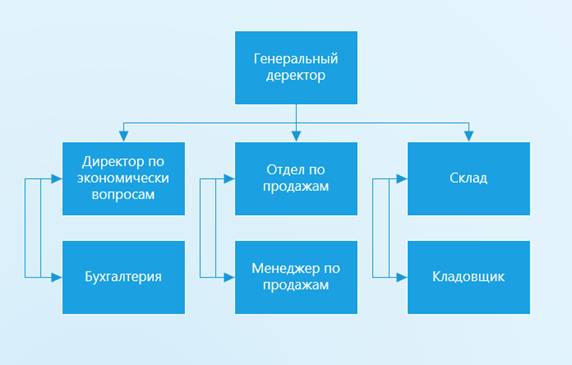
«Читай-город» – сеть современных универсальных книжных магазинов, успешно работающих по всей России. Магазины «Читай-город» входят в одно из самых крупных книготорговых объединений нашей страны – розничную сеть «Читай-город — Буквоед».
Основная задача компании — стать для посетителей не просто хорошим книжным магазином европейского уровня, но и добрым внимательным другом.
Основные подсистемы«Читай город»
· Широкий, постоянно обновляемый ассортимент;
· Удобную систему навигации;
· Высокий уровень обслуживания;
Процессы
· Доставка в магазин
· Оператор может установить объект на маршрут
Недостатки
· Не удобный интерфейс
· Доставка только в магазин
Нет возможности использованияадресной книги присоздании накладныхдля автоматизацииввода информации
Вывод: данная ИС полностью соответствует требованиям, предъявляемым нами для системы сервиса интернет-магазина.
Компания «My-shop» (https://my-shop.ru/my/helper_23)
My-shop.ru по праву считается одним из крупнейших книжных Интернет-магазинов России, ведь у нас вы найдете более 700 тысяч книг на любой вкус: от художественной до специализированной литературы, от карманного формата и аудиокниг до роскошных подарочных изданий. Мы работаем с крупнейшими российскими и зарубежными издательствами, а большие объемы и продуманная логистика позволяют нам удерживать цены на низком уровне.
Основная задача компании -является сохранение и усиление позиции ведущего сервиса на всех рынках присутствия.
Основные подсистемы «My-shop»
· Высокий уровень обслуживания;
· Удобная система навигации;
· Широкий, постоянно обновляемый ассортимент;
Процессы
· Поиск по критериям
Недостатки
· Не удобный интерфейс
· Нет возможности использованияадресной книги присоздании накладныхдля автоматизацииввода информации
Вывод: данная ИС соответствует не всем требованиям, предъявляемым нами для системы сервиса интернет-магазина.
Компания «Furra» (https://——————)
«Furra» — удобный интерфейс сайта, легко можно найти книги по любой интересующей тематике. Книжные новинки анонсируются очень завлекательно. Много интересных тематических книжных подборок, обзоров. В плане удобства оформления заказа и быстроты доставки — самый удобный из всех инет-магазинов.
Основная задача компании -обеспечить повсеместное присутствие и постоянный приток актуальной книжной продукции в любую точку земного шара.
Основные подсистемы «Furra»
Процессы
· Поиск по критериям
· Упрощение функции заказа и доставки
· Мониторинг заказа на всех его этапах
Недостатки
· Отсутствует звук на уведомлениях
Вывод: данная ИС соответствуеттребованиям, предъявляемым нами для системы сервиса интернет-магазина.
Таб.3 Сравнительная таблица информационных систем
| ИС | Доставка в любую точку страны | Удобный интерфейс | Сканирование QR-кодов | Удаленный доступ | Мониторинг заказа на всех его этапах | Стоимость |
| «Furra» | + | + | + | + | + | Средняя |
| «My-shop» | + | — | — | + | — | Средняя |
| «Читай город» | — | + | — | + | + | Дорогая |
Вывод по сравнению: сравнительный анализ показал, что существует система, соответствующая всем требованиям. Такая система «Furra».
Глава 2. Техническое задание
Назначение и цели создания системы (см. пример)
Назначение системы
ИС «Furra» предназначена для автоматизации деятельности компании «FurraExpress» и ее ключевых клиентов по формированию, учету, хранению, поиску и обработке документациии приобретения книжной продукции.
Цели создания системы
Целью создания системы является повышение качества и оперативности обслуживания клиентов компании и эффективности работы с документацией, приобретениякнижнойпродукции.
Основными задачами системы являются:
· Автоматизация процедур формирования, хранения, обработки и поиска документов (накладных, чекови т.д.)
· Автоматизация процедур обмена данными (импорт/экспорт).
· Отслеживание истории событий.
· Мониторинг заказа на всех его этапах
Дата добавления: 2018-04-15 ; просмотров: 1345 ; Мы поможем в написании вашей работы!
Источник: studopedia.net